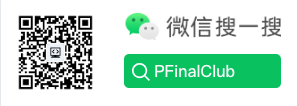用Wails和Vue.js打造跨平台桌面应用程序
背景
最近在观看抖音直播时,我发现了一位专注编程的主播,他在录制视频时使用了一个自制的桌面计时工具。这个工具非常实用,每当直播到达半小时左右,主播就会暂停录制并保存视频。这不仅帮助他有效管理直播时间,也让他的工作流程更加有条不紊。作为一名长期从事开发的程序员,这一巧妙的工具引起了我的兴趣,于是我决定动手开发一个类似的桌面计时应用。经过一番摸索,我使用 Wails 框架顺利完成了这个项目。下面是最终实现效果:

项目实现
项目地址
在开始详细介绍实现过程之前,先给出项目的 GitHub 地址 https://github.com/PFinal-tool/pf_clock 可以在这里找到完整的源码和使用说明。
使用 Wails 进行开发
在过去的项目中,我已经多次使用 Wails 开发桌面应用,因此对这个框架的使用已经非常熟悉。Wails 是一个非常适合开发跨平台桌面应用的框架,结合了 Go 语言的强大后端功能和现代前端框架的灵活性。如果你还不熟悉 Wails,可以参考我之前写的相关文章,里面有详细的介绍和使用示例。
创建项目
首先,我们使用 Wails 生成一个新项目。在命令行中运行以下命令:
wails init -n clock -t vuePS: 这里的 -n 参数用于指定项目的名称,-t 参数用于选择前端框架,这里选择的是 Vue.js。
由于前端需要使用 tailwindcss 所以需要安装一下 tailwindcss
cd frontend
npx tailwindcss init -p
npm install -D tailwindcss@latest postcss@latest autoprefixer@latest项目结构
项目的目录结构如下所示:
README.md app.go build config.json frontend go.mod go.sum main.go node_modules wails.json其中,frontend 文件夹包含了前端代码,采用 Vue.js 进行开发;main.go 是项目的主入口,负责 Wails 的初始化和项目启动。
main.go 修改:
在 main.go 文件中,进行了如下修改:
package main
import (
"embed"
"github.com/wailsapp/wails/v2"
"github.com/wailsapp/wails/v2/pkg/menu"
"github.com/wailsapp/wails/v2/pkg/menu/keys"
"github.com/wailsapp/wails/v2/pkg/options"
"github.com/wailsapp/wails/v2/pkg/options/assetserver"
"github.com/wailsapp/wails/v2/pkg/options/mac"
wr "github.com/wailsapp/wails/v2/pkg/runtime"
"runtime"
)
//go:embed all:frontend/dist
var assets embed.FS // 嵌入前端资源
//go:embed build/appicon.png
var icon []byte // 嵌入程序的图标
func main() {
app := NewApp()
AppMenu := menu.NewMenu() // 创建菜单
ColckMenu := AppMenu.AddSubmenu("File") // 创建文件菜单
ColckMenu.AddText("退出", keys.CmdOrCtrl("q"), func(_ *menu.CallbackData) {
wr.Quit(app.ctx)
}) // 增加了 退出菜单
if runtime.GOOS == "darwin" {
AppMenu.Append(menu.EditMenu())
}
err := wails.Run(&options.App{
Title: "clock",
Width: 450,
Height: 175,
Menu: AppMenu, // reference the menu above
AssetServer: &assetserver.Options{
Assets: assets,
},
Frameless: true,
DisableResize: true,
AlwaysOnTop: true,
BackgroundColour: &options.RGBA{R: 0, G: 0, B: 0, A: 0}, // 这里设置了背景颜色为透明,但是Wails v2 没有怎么生效
OnStartup: app.startup,
Bind: []interface{}{
app,
},
Mac: &mac.Options{
TitleBar: nil,
Appearance: "",
WebviewIsTransparent: true,
WindowIsTranslucent: true,
Preferences: nil,
DisableZoom: false,
About: &mac.AboutInfo{
Title: "PFClock",
Message: "PFinalClub Clock",
Icon: icon,
},
OnFileOpen: nil,
OnUrlOpen: nil,
},
})
if err != nil {
println("Error:", err.Error())
}
}前端修改
为前端引入了 tailwindcss,并进行了相关配置。tailwind.config.js 和 style.css 文件分别修改如下:
tailwind.config.js:
/** @type {import('tailwindcss').Config} */
const { addDynamicIconSelectors } = require('@iconify/tailwind')
export default {
content: ['./index.html','./src/**/*.{vue,js,ts,jsx,tsx}'],
theme: {
extend: {},
},
plugins: [
addDynamicIconSelectors()
],
}style.css:
/* ./src/index.css */
@tailwind base;
@tailwind components;
@tailwind utilities;
....至此,基本工作准备的差不多了, 就可以开始开发功能了.
功能开发
后端开发
在 app.go 中增加了配置文件的加载逻辑:
type ClockConfig struct {
ClockBgColor string `json:"clock_bg_color"`
ClockTextColor string `json:"clock_text_color"`
}
type TextConfig struct {
BgColor string `json:"text_bg_color"`
TextColor string `json:"text_color"`
TextContent string `json:"text_content"`
}
// 配置结构体
type Config struct {
ClockConfig
TextConfig
}
func (a *App) initConfig() {
configPath := "config.json"
confg, err := a.loadDictsFromEmbedFS(configPath)
if err != nil {
fmt.Println(err)
}
a.Config = confg
}
func (a *App) loadDictsFromEmbedFS(fileName string) (Config, error) {
fmt.Println(fileName)
var config Config
data, err := defaultDicts.ReadFile(fileName)
if err != nil {
return config, err
}
err = json.Unmarshal(data, &config)
if err != nil {
return config, err
}
fmt.Println(config)
return config, err
}
func (a *App) GetAppConfig() Config {
return a.Config
}如上所示, 增加了一个 Config 结构体, 用于存储配置信息. 然后增加了一个 initConfig 方法, 用于初始化配置信息. 然后增加了一个 loadDictsFromEmbedFS 方法, 用于从嵌入的文件系统中读取配置信息.
config.json 文件内容如下:
{
"clock_bg_color":"#FFFFFF",
"clock_text_color":"#00000",
"text_bg_color":"#1ab394",
"text_color":"red",
"text_content":"PFinalClub专业的技术社区"
}如上所示, 配置了 clock_bg_color 和 clock_text_color 和 text_bg_color 和 text_color 和 text_content 等配置信息.
前端开发
使用 Vue 组件实现了定时器功能,组件包括 ClockSetter.vue、FlipClock.vue 和 Flipper.vue。核心代码在 App.vue 中实现:
基础的功能 App.vue:
<template>
<div id="app" @dblclick="toggleTimer" @keydown="handleKeydown" tabindex="0">
<FlipClock ref="flipClockRef"></FlipClock>
<ClockSetter :appConfig="appConfig"></ClockSetter>
</div>
</template>
<script>
import { nextTick, onBeforeUnmount, onMounted, reactive, ref } from 'vue';
import { GetAppConfig } from '../wailsjs/go/main/App';
import ClockSetter from './components/ClockSetter.vue';
import FlipClock from './components/FlipClock.vue';
export default {
name: 'App',
components: {
FlipClock,
ClockSetter
},
setup() {
const appConfig = reactive({});
const lastKey = ref('');
const flipClockRef = ref(null);
const isFlipClockMounted = ref(false); // Flag to check if FlipClock is mounted
// 这里异步 读取了 app.go 中的 GetAppConfig 方法, 获取配置信息
GetAppConfig().then(config => {
Object.assign(appConfig, config);
}).catch(error => {
console.error('Error fetching config:', error);
});
const start = () => {
if (flipClockRef.value && isFlipClockMounted.value) {
console.log('FlipClock is mounted and ready to start');
flipClockRef.value.start();
} else {
console.error('FlipClock component is not yet mounted.');
console.log('flipClockRef.value:', flipClockRef.value);
}
};
const resetFlipClock = () => {
if (flipClockRef.value && isFlipClockMounted.value) {
console.log('Resetting FlipClock');
flipClockRef.value.reset();
}
};
const handleKeydown = (event) => {
if (event.key === 's') {
start();
} else if (event.key === 'p') {
flipClockRef.value.pause();
} else if (event.key === 'r') {
resetFlipClock();
}
lastKey.value = event.key;
};
onMounted(async () => {
await nextTick(); // Wait for the DOM to update
console.log(flipClockRef.value)
document.getElementById('app').focus();
window.addEventListener('keydown', handleKeydown);
isFlipClockMounted.value = true;
console.log('App mounted');
});
onBeforeUnmount(() => {
window.removeEventListener('keydown', handleKeydown);
});
return {
appConfig,
lastKey,
flipClockRef,
start,
resetFlipClock
};
}
}
</script>至此 核心的代码已经完成, 剩下的就是一些细节的调整和完善.
运行与打包
wails dev
效果没毛病.也能够翻页计时.
最后,通过以下命令将项目打包为可执行文件:
wails build --mac
wails build -platform darwin/arm64 -o pf_clock_arm64 -- mac
wails build -platform windows/amd64 -o pf_clock.exe -- windows
wails build -platform linux/amd64 -o pf_clock_linux -- linux